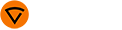APC kontrol paneli: WPS görünümü
Dijital WPS (Kaynak Prosedürü Spesifikasyonu, dWPS) ve WeldEye bulut hizmetinin kullanımı için X5 Wire Feeder APC modeli ve Kaynak Prosedürleri modülüne sahip geçerli bir Kemppi WeldEye aboneliği gerekir. X5 ekipman, WeldEye ArcVision ücretsiz deneme seçeneği de sunan ücretsiz deneme kaydı için bir bağlantı içerir. WeldEye hakkında daha fazla bilgi için, weldeye.com sayfasına bakın veya Kemppi temsilcinizle iletişime geçin.
Dijital WPS özelliğini kullanıma almak için, ekipmanın yerleşik kablosuz bağlantı (WLAN) aracılığıyla internete bağlı olması gerekir. Talimatlar için Kablosuz bağlantı (WLAN) bölümüne bakın.
Deneme kaydı
APC tel besleyiciyle donatılmış X5 FastMig, WeldEye Kaynak Prosedürleri modülü için bir deneme lisansı ile önceden yüklenmiş olarak gelir. Deneme lisansı aşağıdaki adımlar izlenerek etkinleştirilebilir:
| 1. | X5 APC kontrol panelinde WPS görünümüne gidin. |
| 2. | WeldEye web bağlantısını açmak için mobil cihazınızda bir QR kod okuyucu kullanın veya web tarayıcınızda "https://register.weldeye.io/weldeye" adresine gidin. |
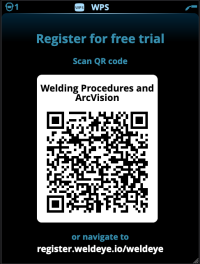
| 3. | Kayıt sayfasında belirtilen şekilde kayıt işlemini tamamlayın. |

|
X5 güç kaynağınızın seri numarasını ve dört haneli güvenlik pinini girmeniz istenecektir. Bunlar, güç kaynağı anma değeri plakasında bulunabilir. |

|
Ücretsiz deneme kaydı, WeldEye Kaynak Prosedürlerini ve WeldEye ArcVision modüllerini içerir. |
WPS görünümü, Kemppi WeldEye bulut hizmetinde kaynakçıya veya kaynak istasyonuna atanan bir ya da daha fazla kaynak geçişine sahip dijital WPS'leri gösterir.
Bir dWPS'yi kullanıma almak için:
| 1. | Sağ kontrol topuzunu çevirerek ve sağ kontrol topuzu düğmesine basarak bir kaynak geçişini görüntülemek ve seçmek üzere istediğiniz dWPS'yi seçin. |
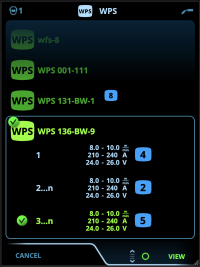

|
Bir dWPS ve kaynak geçişi daha önce aktif bir bellek kanalına bağlanmışsa, WPS görünümü doğrudan doğruya bu WPS'yi açar. Mevcut dWPS'lerin listesini açmak için, "WPS Değiştir"i seçin. |
| 2. | Sağ kontrol topuzunu çevirerek dWPS'deki bir kaynak geçişini seçin ve sağ kontrol topuzu düğmesine basarak eylemler menüsüne girin. |
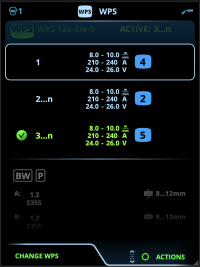
>> Varsayılan olarak ayarlanan bağlı bellek kanalı, her kaynak geçişi için (daha parlak mavi renkte) vurgulanır.
| 3. | Kaynak geçişine bir bellek kanalı zaten bağlanmışsa, "Etkinleştir" seçeneğini seçerek seçilen kaynak geçişini ve varsayılan bellek kanalını etkinleştirebilirsiniz. |
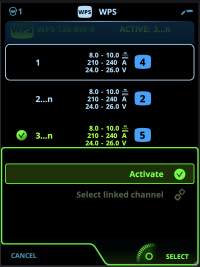
| 4. | Bir bellek kanalı daha önce kaynak geçişine bağlanmadıysa, kaynak geçişini mevcut bir bellek kanalına bağlayabilirsiniz ("Bağlı kanalı seç"). |

|
Bir bellek kanalı, Bellek kanalları görünümü aracılığıyla bellek kanalı eylemler menüsündeki "WPS'ye Bağla" seçeneği seçilerek dWPS üzerindeki bir kaynak geçişine de bağlanabilir. |
Bir dWPS'deki kaynak geçişi etkinleştirildiğinde, buna bağlı varsayılan bellek kanalı da otomatik olarak seçilir. Bu, kaynak sırasında giriş görünümünde ve ekranda da gösterilir.
Kaynak parametreleri hala manuel olarak ayarlanabilir ancak aktif WPS'de tanımlanan ayar aralıkları ekranda gösterilir (1). Kaynak parametrelerini WPS ayar aralığı dışında ayarlarsanız, kontrol paneli ekranında bir uyarı (2) gösterilir:
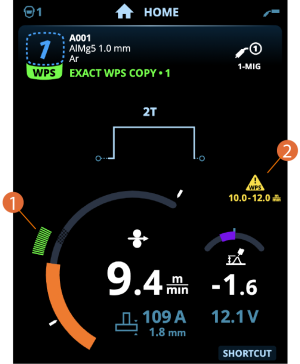
Aktif WPS, WPS kaynak geçiş işlemleri menüsünden "Kullanmayı durdur" seçeneği seçilerek devre dışı bırakılabilir.
Burada daha fazla özellik açıklaması bulabilirsiniz: